Kļūdu atrisināšanas elementa risināšanas cēloņi un metodes netika atrasti

- 4426
- 778
- Ms. Evan Haag
Operētājsistēmas stabilas darbības atslēga, cita starpā, ir tās "tīrības" pastāvīga uzturēšana ". Šo terminu var saprast tikpat daudz, bet viens no galvenajiem elementiem ir savlaicīgi izdzēst failus un mapes, vienkārši aizsērējot operētājsistēmu. Bet diezgan bieži lietotāju mēģinājumos izdzēst jebkuru failu vai mapi var pavadīt vairākas dažādas kļūdas, kas var prasīt daudz pūļu un nervu šūnas. Šajā rakstā mēs runāsim par vienu no iepriekšminēto problēmu pārstāvjiem, kurai pievienots īsziņa “neizdevās atrast šo elementu” vai “elements nav atrasts”, kā arī esošie veidi koriģējot to.

Kļūdas labošana "Elements nav atrodams Windows".
Iemesli un lēmums
Ne katrs lietotājs var patstāvīgi izdomāt, kāpēc nebija iespējams atrast šo elementu un kā to noņemt no viņa datora. Lai atbildētu uz šo jautājumu, vispirms jāsaprot šādas kļūdas parādīšanās iemesli. No tā problēmas risināšanas ceļš seko daudzos veidos.
Strādājot ar Windows 10, saskaroties ar kļūdu "elements nav atrasts", no vārdiem, kas jums jāturpina darboties.
Tātad iemesli var būt diezgan prozaiski, piemēram, vienkārši nav problēmu vai mapes, par ko liecina operētājsistēma. Tajā pašā laikā ir vērts atzīmēt, ka aplūkojamā kļūda var rasties ne tikai mēģinot noņemt, bet arī tad, ja vēlaties kaut ko atvērt, kopēt vai pārsūtīt. Un, ja problēmas ir šīs, tad pirmais, kas jādara, ir tikai atjaunināt, nospiežot pogu F5, vai arī dodieties uz faila vietu un pārbaudiet tā pieejamību.
Tā kā elements nav atrasts, jums jāmeklē risinājumi, kā izdzēst failu un tīrīt datoru no dažādām atkritumiem un nevajadzīgām programmām, mapēm utt. Kā izrādījās, problēma nav tik banāla, kā mēs vēlētos. Ja situācija paliek tāda pati, tad jums jācenšas izmantot šādas iespējamās iespējas. Tie ir svarīgi situācijās, kad mape netiek noņemta, un mēģinājumam deinstall ir pievienots ziņojums, ka elements nav atrasts. Tātad, mēs veicam darbības:
- Saglabājiet visus nepieciešamos datus un pārstartējiet datoru. Lūdzu, ņemiet vērā, ka mēs runājam par pārstartēšanu, nevis par darba pabeigšanu. Pēc atkārtotas iekļūšanas sistēmā pārbaudiet, vai problemātiskais elements ir pazudis.
- Pārbaudiet izmantotā nosaukuma pareizību. Piemēram, ņemot vērā iespējamo kļūdu, ja vārda nosaukumā kāda iemesla dēļ ir nepareizi simboli, piemēram, vairāku gadu. Lai to pārliecinātos, izmantojiet "Far Manager" vadītāju. Vadības konsolē atrodiet mapi Problēmas un noklikšķiniet uz pogas "8", kas ir atbildīga par funkciju "Dzēst".
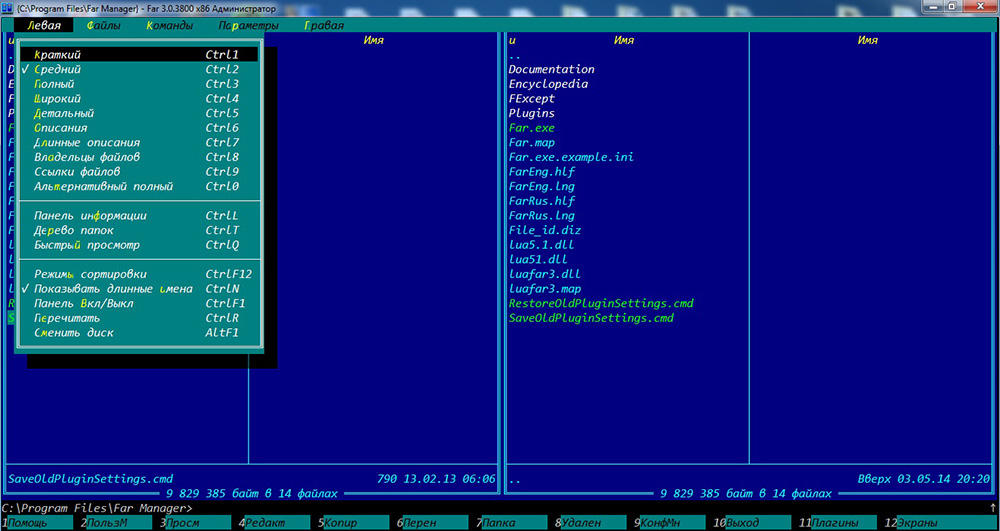
- Ja fails vai mape paliek, tad, izmantojot jebkuru pieejamo arhiveru, novietojiet to vai arhīvā un arhīva parametru izvēles logā Ievietojiet "dzēst failus pēc saspiešanas". Attiecīgi, ja šī opcija ir darbojusies, pēc tam izdzēsiet nesen izveidoto arhīvu;
- Jebkurām manipulācijām mēģiniet izmantot trešo personu failu pārvaldnieku, piemēram, arhiveru "7-Zip", kas var arī darboties šajā lomā, vai arī pazīstamāks "kopējais komandieris";
- Pārvietojiet problemātisko elementu (ja tas ļauj jums veikt operētājsistēmu) uz jebkuru pieejamo pārvadātāju un mēģināt to noņemt no turienes;
- Atveriet "C: \ Windows \ System32" un sarakstā atrodiet failu "CMD", noklikšķiniet uz tā ar labo peles pogu un atlasiet “Sākt administratora vārdā.
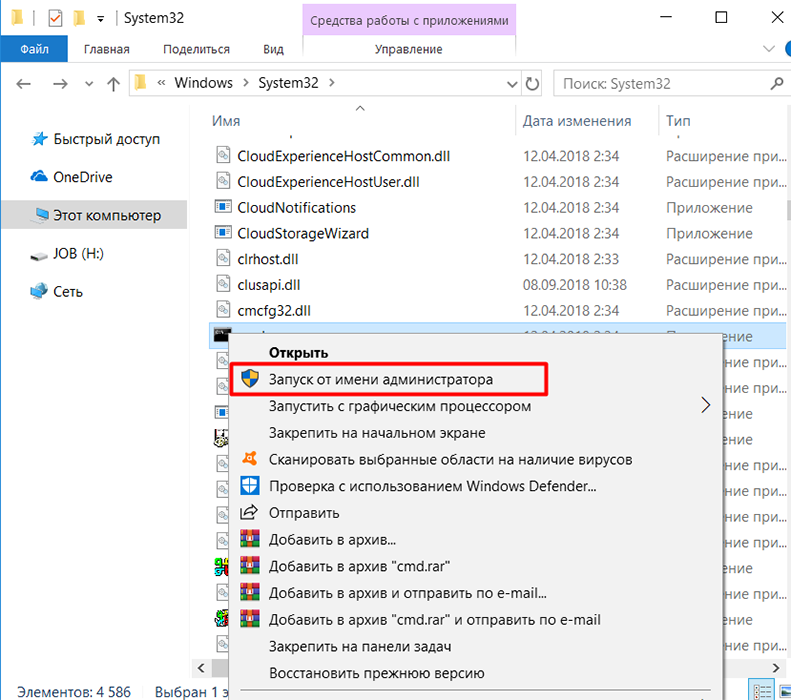 "Komandrindas" konsolē, ievadiet un izpildiet komandu "SFC/Scannow" un gaidiet, lai pabeigtu operētājsistēmu bojātām sistēmas komponentiem.
"Komandrindas" konsolē, ievadiet un izpildiet komandu "SFC/Scannow" un gaidiet, lai pabeigtu operētājsistēmu bojātām sistēmas komponentiem. - Atveriet “uzdevuma dispečeru”, nospiežot atslēgas kombināciju “Ctrl+Alt+Delete”/ “Ctrl+Shift+ESC” un cilnē “Procesi” atrodiet līniju “Diriģents”, zvaniet izvēlnei ar labo peles pogu un pogu un pogu ar labo peli un Atlasiet “atpūta”.
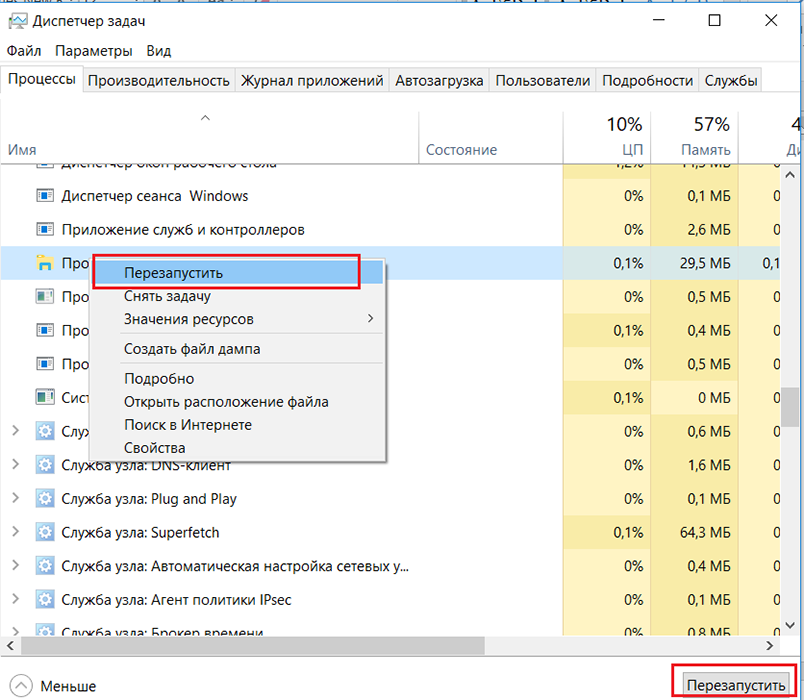
- Lejupielādējiet un instalējiet specializētu programmatūras slepkavu ar nosaukumu "Unlocker".
Tā lietošanai nav vajadzīgas īpašas īpašas zināšanas, un tā piemērošanas iespēja ir šāda:
- Noklikšķiniet uz peles ar problēmas failu vai mapi, un konteksta izvēlnē atlasiet parādīto vienumu “Atbloķēt”;
- Atvērtā logā atlasiet pogu "Atbloķēt visu";
- Izmantojot standarta produktus, mēģiniet noņemt minētos elementus.
Bieži vien veiktie pasākumi ļauj tikt galā ar problēmu, izdzēšot mapi vai failu, operētājsistēma ziņo, ka tā nav atrasta šo elementu.
Secinājums
Diemžēl nav garantēta veida, kā novērst aplūkojamo kļūdu, viss ir ļoti individuāls, jo nav zināms, kā, kas un kādiem mērķiem viņš izveidoja un izmantoja problemātisko elementu, kā arī kam ir atbilstošas tiesības. Tāpēc ir iespējamas situācijas, kurās neviena no 8 dotajām risinājuma metodēm nepalīdzēs. Šajā gadījumā optimālākā iespēja būtu sazināties ar tematiskajiem forumiem un sniegt detalizētu visu pieejamo datu sarakstu un veiktu pasākumus.
- « Pirkstu nospieduma skenera pagriešana un noregulēšana viedtālrunī
- Zilais ekrāns 0000145 - kā palīdzēt risināt problēmu »

